شخصی سازی ویندوز

شخصی سازی محیط ویندوز به مجموه تنطیمات تغییر ظاهری ویندوز مانند تغییر تم ، پس زمینه ، صدای رویدادها و محافظ صفحه نمایش گفته میشود . به طور کلی آنچه در این درس خواهید آموخت عبارت است از :
- انتخاب تم ویندوز
- تغییر پس زمینه ویندوز
- تنظیم صدا های رویدادها در ویندوز
- محافظ صفحه نمایش چیست و چه کاربردی دارد ؟
- تغییر آیکون های اصلی دسک تاپ و فعال و عیر فعال کردن آنها
- تنظیم آیکن موس
- پیکسل چیست ؟
- رزولوشن چیست ؟
- تنظیم رزولوشن ویندوز
- عکس گرفتن از صفحه کامپیوتر در ویندوز 10 و ویندوز 7
شخصی سازی محیط ویندوز به مجموه تنطیمات تغییر ظاهری ویندوز مانند تغییر تم ، پس زمینه ، صدای رویدادها و محافظ صفحه نمایش گفته میشود .
شخصی سازی ویندوز Personalize
مسیر Personalize :
Right click(desktop) >Personalize
در این قسمت می توانیم تنظیماتی از قبیل ،تغییر تم ، پس زمینه ، محافظ صفحه نمایش، ایکنها ،رنگها و ……. را انجام دهیم
تم چیست ؟
مجموعه ای از تنظیمات زمینه، محافظ صفحه ، رنگها ،صداها و ….. که یکباره بصورت یک مجموعه تغییر پیدا میکند.
برخی از تم های این قسمت عبارتند از تم طبیعت ،شخصیت ها ، جزیره ، ویندوز 7 و …
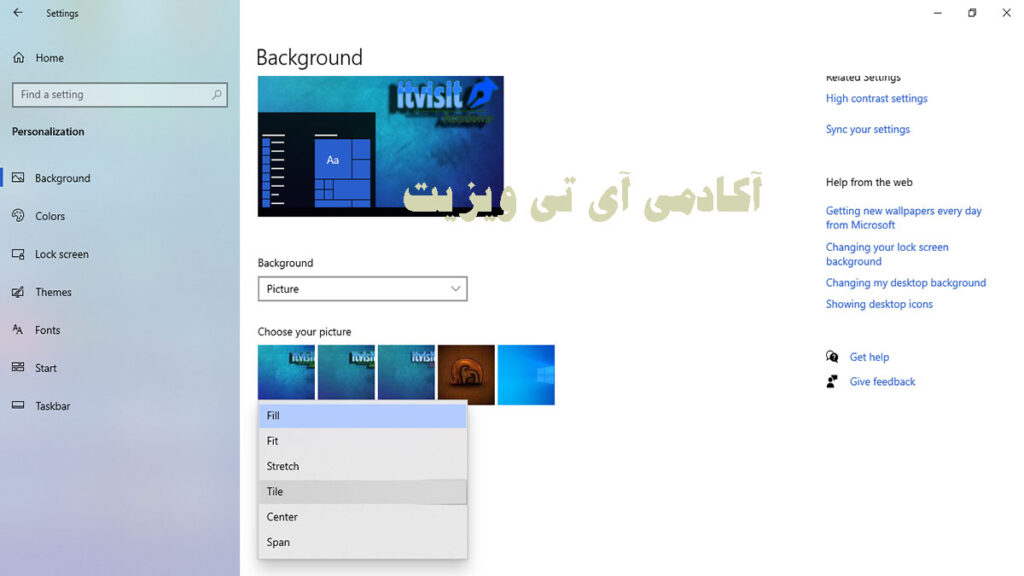
1- تنظیم پس زمینه دسکتاپ
Right click(desktop) >Personalize > Desktop background
- Desktop background : تنظیمات پس زمینه
- تغییر تصویر
- تغییر تصویر دلخواه browse
- Position : تعیین موقعیت تصویر شامل گزینه های زیر:
- Fill : تمام صفحه با رعایت تناسب
- Fit : متناسب
- Streach : کشیدگی و تمام صفحه با احتمال عدم رعایت تناسب
- Tile : کاشیکاری ، تکرار تصویر
- Center : عکس را در مرکز صفحه قرار می دهد
- Shuffle : تغییر تصادفی تصاویر
- change picture evry : زمانبندی تعویض خودکار پس زمینه
2- Window color : تغییر رنگ پنجرها و منوی استارت
3- Sound : تعیین صدا برای رویداد های ( event ) ویندوز با پسوندwave
4- Screen saver یا محافظ صفحه نمایش
اسکرین سیور چیست ؟
Screen saver یا محافظ صفحه نمایش به تصاویر متحرکی گفته میشود که بعد از مدت زمان معینی که به صفحه کلید و ماوس دست نزنیم به صورت اتوماتیک ظاهر میشوند .
کارکردها و کاربردهای محافظ صفحه نمایش یا Screen saver
- زیبایی و سرگرمی
- جلوگیری از استهلاک و پایین آمدن کیفیت در مانیتورهای آنالوگ قدیمی
- تامین امنیت با فعال کردن رمز
تغییر و تنظیم اسکرین سیور Screen saver در ویندوز
مسیر و آدرس اسکرین سیور Screen saver در ویندوز 7
Right click(desktop) >Personalize> Screen saver
مسیر و آدرس اسکرین سیور Screen saver در ویندوز 10
Right click(desktop) >Personalize>lock screen> Screen saver
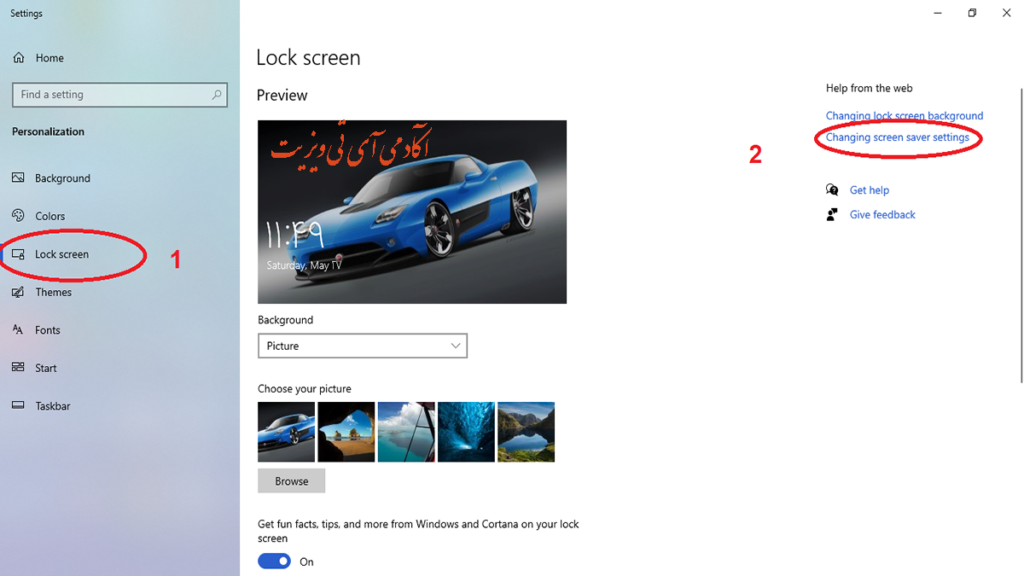
Aero چیست ؟
تم شیشه ای شدن پنجره ها و محیط ویندوز Aero effect است .
Aero effect در ویندوز سون دارای گزینه ای جهت بررسی اشکالات شفافیت پنجره ها و سایر جلوه های نمایشی دارد .
5- Change desktop icon تنظیمات آیکنهای اصلی ویندوز
کاربرد : تغییر ،نمایش ، عدم نمایش و تغییر شکل آیکنهای اصلی desktop مانند computer, recycle bin و ….
6- Change mouse pointer : تغییر شکل اشاره گر ماوس
نکته اشاره گر موس در حالت های مختلف دارای شکل های مختلفی است . مثلاً در حالت تغییر ساز سایز دو سر میشود و در حالت مشغول بودن سیستم ممکن است به حالت ساعت شنی یا حالت های دیگر تبدیل شود .
معنی و مفهوم رزولوشن و پیکسل
الف ) پیکسل : نقاط کوچک تشکیل دهنده تصویر، پیکسل نام دارد .
ب ) رزولوشن resoulotion : رزولوشن یا خاصیت وضوح یا تفکیک پذیری ، تراکم و تعداد پیکسلها در صفحات نمایش و یا تصاویر ، عکسها و فیلمها و ابعاد آنها است .
تنظیم رزولوشن در ویندوز 10
مسیر:
کلیک راست کنید (دسکتاپ) > تنظیمات نمایش > وضوح تصویر نمایشگر
تنظیم رزولوشن در ویندوز 7
مسیر :
( دسکتاپ ) > resolution screen کلیک راست کنید
گرفتن عکس از صفحه نمایش Screenshot
گرفتن عکس از کل صفحه نمایش ویندوز
مراحل:
- کلید print screen صفحه کلید را فشار دهید
- وارد یک برنامه گرافیکی مانند نقاشی شوید
- کلید ترکیبی Past ، ctrl+v را فشار دهید
عکس گرفتن از پنجره فعال در ویندوز
مراحل:
- کلید alt+print screen صفحه کلید را فشار دهید
- وارد یک برنامه گرافیکی مانند نقاشی شوید
- کلید ترکیبی Past ، ctrl+v را فشار دهید


2 دیدگاه ها